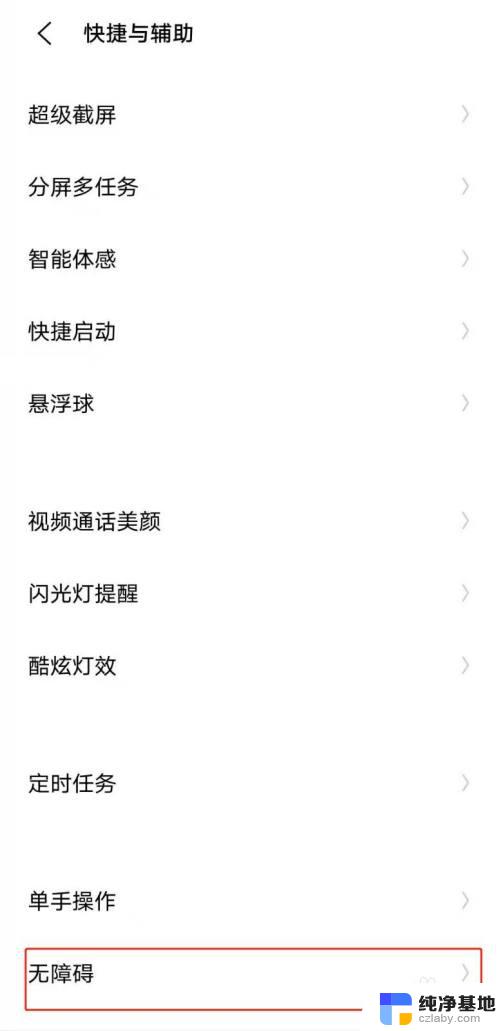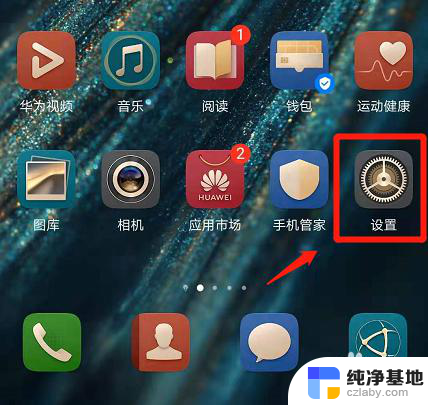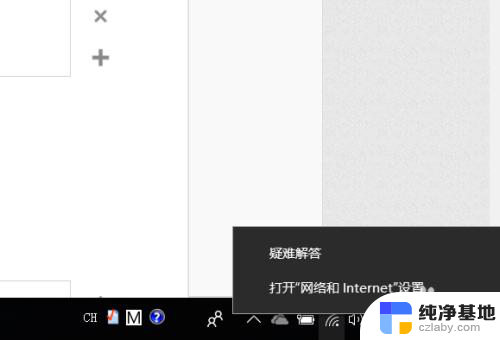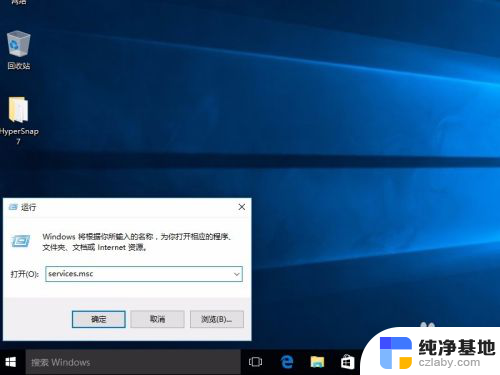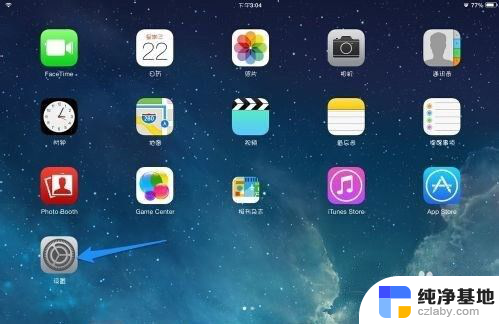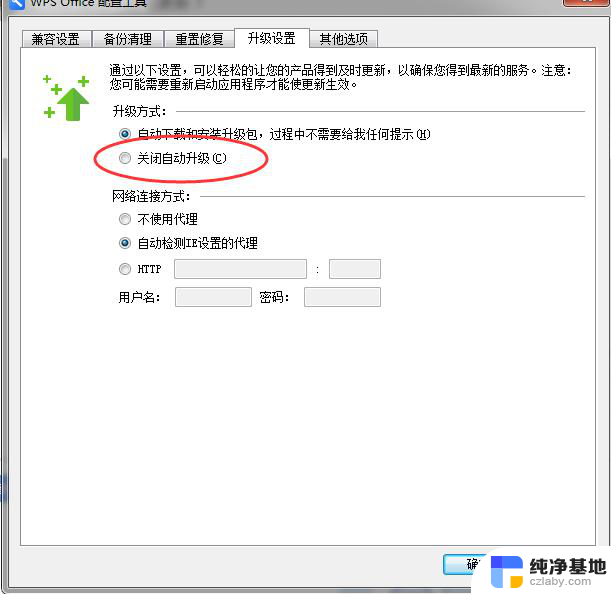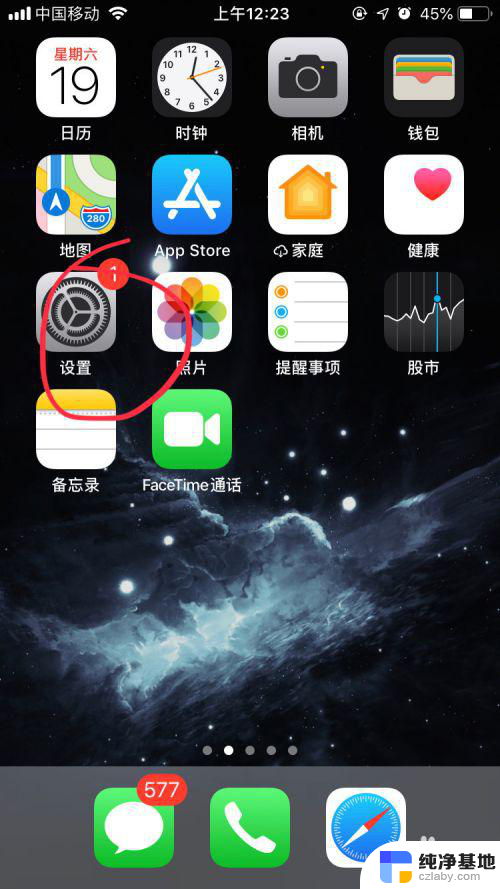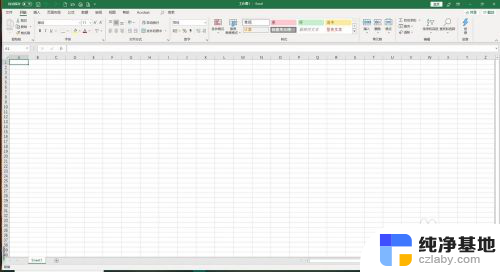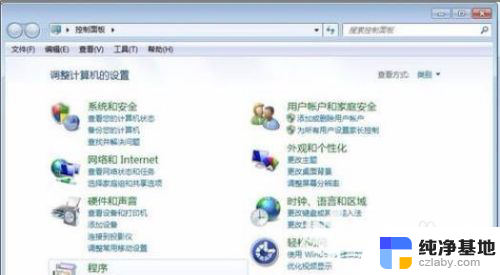如何让电脑不自动更新系统
在日常使用Windows电脑的过程中,系统自动更新是一项非常重要的功能,它可以保证我们的电脑始终处于最新的状态,有时候自动更新可能会影响到我们的工作或者游戏体验,因此有些用户希望能够关闭Windows电脑的自动更新功能。如何让电脑不自动更新系统呢?接下来我们将介绍一些方法来帮助你关闭Windows电脑的自动更新。
步骤如下:
1.我们点击Windows按钮,并继续点击"设置"图标进入设置选项。
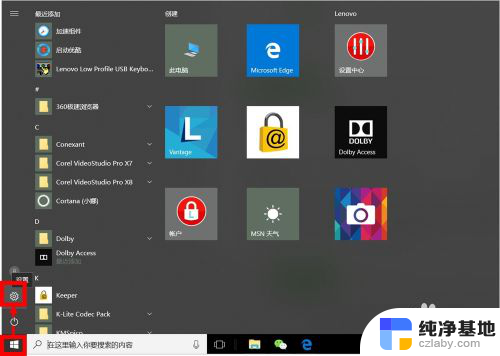
2.我们可以直接搜索"Windows",在弹出的相关选项中。我们点击选择"高级Windows更新选项"。
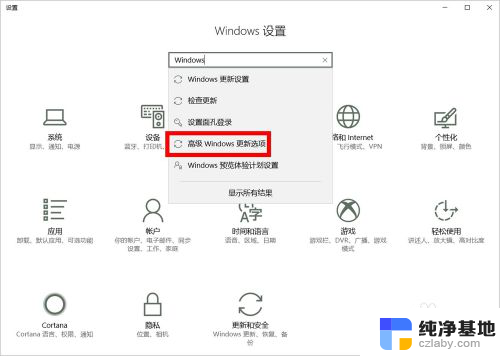
3.在"高级选项"设置中,我们取消勾选第2项(第1项最好也取消勾选),即:不自动下载更新。
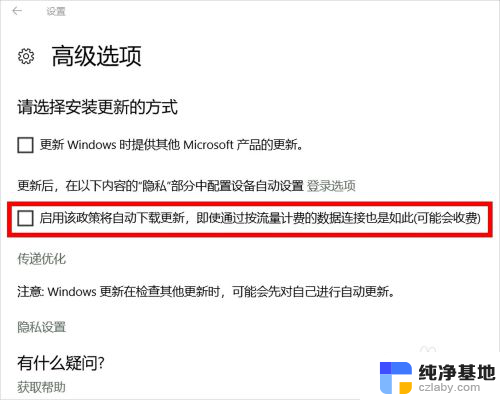
4.我们也可以进入"Windows更新设置"设置"重新启动选项",并将其中的选项设置为"关"。
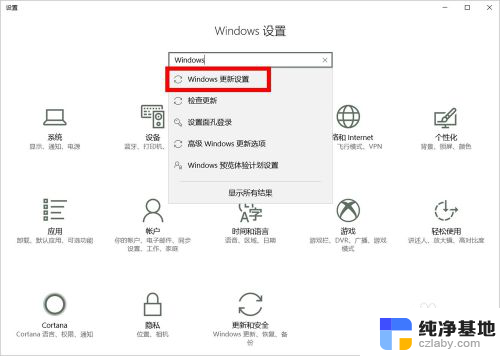
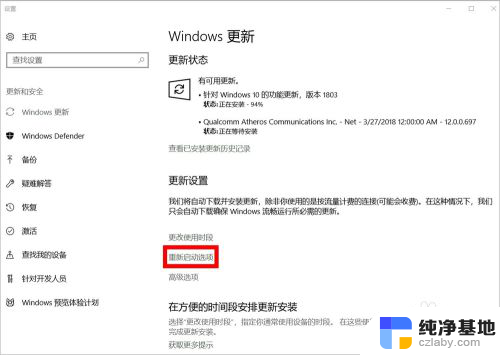
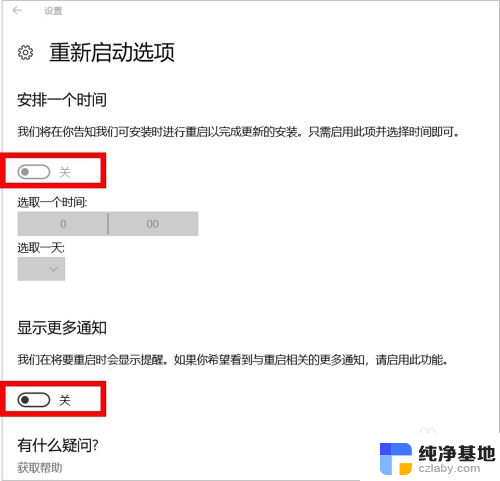
5.接下来,我们按Windows键(不放)+R键,在运行窗口输入"services.msc",然后点击"确定"。
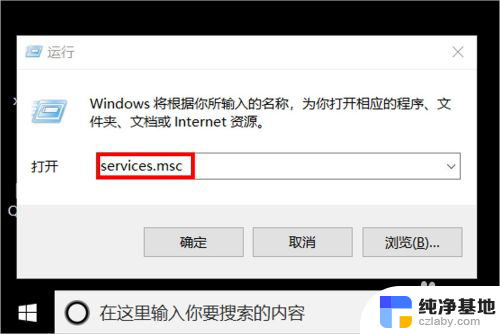
6.在服务设置里面,我们找到"Windows update",鼠标右键单击后点击选择"属性"。
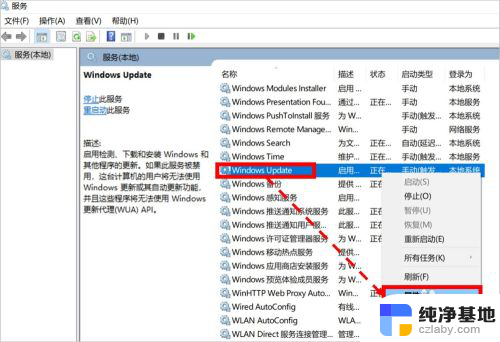
7.在"属性"设置页面,我们将启动类型设置为"禁用"状态即可。
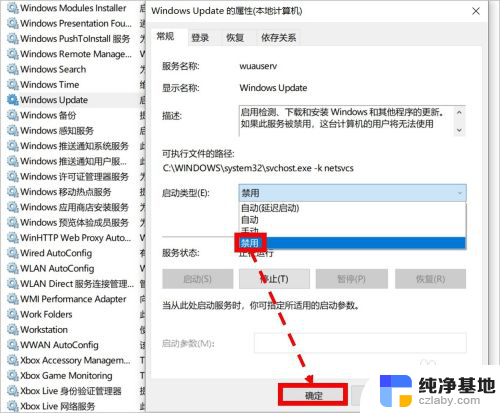
8.如对您有帮助,请点赞或投票鼓励一下作者,谢谢~
以上就是如何让电脑不自动更新系统的全部内容,如果遇到这种情况,你可以按照以上步骤解决,非常简单快速。